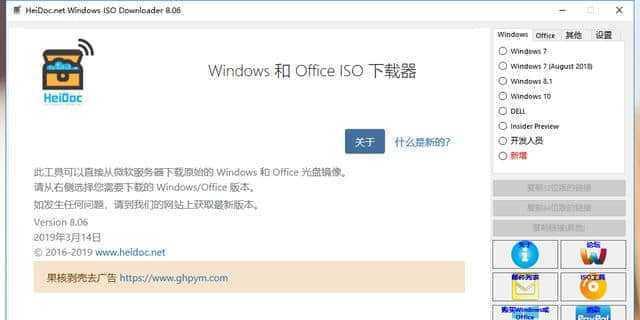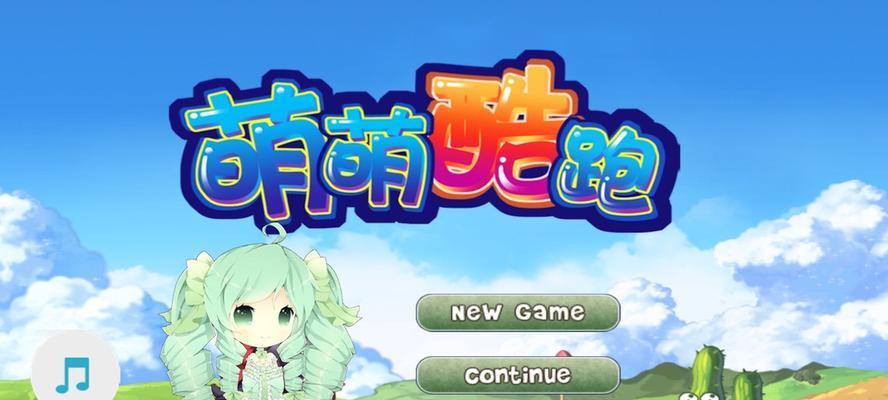笔记本电脑内部隔灰如何清理?有效方法有哪些?
笔记本电脑,在我们的日常工作中扮演着重要角色。随着使用时间的增长,电脑内部的风扇和散热片上往往会产生大量灰尘,影响其散热性能,甚至导致电脑运行缓慢或者频繁死机。如何安全有效地清理笔记本电脑内部积灰,是每个电脑用户都需要了解的知识。本文将为您详细介绍几种有效清理笔记本内部灰尘的方法,确保您的电脑保持最佳工作状态。
一、了解灰尘对笔记本电脑的影响
在开始清理之前,首先我们需要了解灰尘是如何影响笔记本电脑的。灰尘堆积在散热风扇、散热片或其他内部组件上,会减少散热效率,导致电脑温度上升,从而影响硬件性能,甚至长期过热会导致硬件损坏。所以定期清理电脑内部灰尘是维护电脑健康的重要步骤之一。

二、准备工具和材料
在清理电脑内部灰尘之前,我们必须准备一些专用的清理工具和材料,这包括但不限于:
防静电手环:防止静电损伤电脑内部敏感元件。
专业清洁工具:如压缩空气罐、软毛刷、防静电刷子、专用清洁布等。
螺丝刀套装:不同型号的螺丝刀,用以拆卸笔记本电脑外壳。
防尘罩或工作台:保护电脑内部不被新的灰尘污染。

三、安全拆卸笔记本电脑外壳
在进行任何清理工作之前,第一步是安全地拆卸笔记本电脑的外壳。这通常包括以下几个步骤:
1.断开电源:确保电脑完全关闭,并从电源插座上拔下适配器。
2.卸下电池:对于可拆卸电池的笔记本电脑,应先拆下电池。
3.拆卸外壳螺丝:根据笔记本型号,用螺丝刀小心卸下底部及侧面的螺丝。

四、使用压缩空气清理灰尘
使用压缩空气罐是清理风扇以及内部灰尘的一种简单而有效的方式:
1.将压缩空气罐摇匀后,保持距离,均匀喷射至散热风扇和散热片周围。
2.在喷射的同时,可以轻轻摇动电脑,帮助灰尘松动并被吹出。
五、手动清理残留灰尘
对于一些压缩空气无法到达的部位,或者在喷射后仍然有残留的灰尘,我们需要通过手动清理来解决:
1.使用防静电刷子轻轻刷去显卡、主板等位置的灰尘。
2.对于顽固的灰尘,可以使用专用清洁布轻轻擦拭。
六、组装和测试电脑
清理完毕后,切记按照相反的顺序逐步将笔记本电脑重新组装起来:
1.确认所有部件都已经放置适当,螺丝都固定到位。
2.按下电源开启电脑,进行测试,确保电脑运转正常。
七、防止灰尘堆积的建议
为了延长下一次清理的周期,这里提供几个减少灰尘堆积的日常使用建议:
尽量在通风良好的环境中使用电脑。
定期进行电脑外部清洁,减少灰尘附着。
使用笔记本电脑散热底座,帮助提高散热效率。
通过以上步骤,您可以有效地清理笔记本电脑内部的灰尘,并通过简单的日常措施来延长清理周期。维护好您的笔记本电脑,让它在日常工作中继续发挥最大的性能。如果您在清理过程中遇到任何问题,建议联系专业技术人员协助处理,以免造成不必要的损害。
版权声明:本文内容由互联网用户自发贡献,该文观点仅代表作者本人。本站仅提供信息存储空间服务,不拥有所有权,不承担相关法律责任。如发现本站有涉嫌抄袭侵权/违法违规的内容, 请发送邮件至 3561739510@qq.com 举报,一经查实,本站将立刻删除。
关键词:笔记本电脑
- C盘储存容量如何增加?有哪些方法?
- 我的世界唱片怎么用?使用唱片有哪些技巧?
- Excel表格中如何固定标题行?固定后有什么好处?
- 在CMD中查看IP地址的命令是什么?如何使用?
- 如何批量删除苹果通讯录联系人?操作步骤是什么?
- 网络限速工具?如何选择合适的限速软件?
- 饮血刀怎么使用?使用饮血刀有哪些技巧?
- 如何更改开机启动项?如何优化启动速度?
- win10触摸屏键盘开启方法是什么?如何优化使用体验?
- PDF文件大小如何调整到指定KB?调整过程中常见问题有哪些?
生活知识最热文章
- 《探索《上古卷轴5》技能点代码的秘密(发现神奇代码)
- 帝国时代3秘籍(揭秘帝国时代3秘籍的应用技巧与策略)
- 文件转换为二进制格式的恢复方法(从二进制格式恢复文件的简易指南)
- 佳能打印机不支持Win10系统(解决方案)
- 在虚拟机上安装XP系统的步骤和注意事项(以虚拟机为主题的XP系统安装教程)
- 电脑连不上手机热点网络怎么办(解决方法及注意事项)
- 优盘文件删除与数据恢复的技巧(以优盘删除的文件如何找回数据)
- 探索最佳电脑配置参数(解读目前最先进的电脑硬件配置)
- 以驱动人生还是驱动精灵,哪个更好(探讨两者之间的优劣势)
- 如何修复oppo手机屏幕黑屏问题(快速解决oppo手机屏幕黑屏的方法及注意事项)
- 最新文章
-
- 户外直播送笔记本电脑价格是多少?如何参与活动?
- 王者荣耀屏蔽功能如何使用?
- 电脑直播时声音小怎么解决?提升音量的方法有哪些?
- 电脑配置设置控制打印机的方法是什么?
- 如何查看和选择笔记本电脑配置?
- 原神中如何获得武器角色?需要满足哪些条件?
- 钢索云台相机与手机连接拍照方法是什么?
- 笔记本电脑键盘自动打字问题如何解决?
- 使用手柄玩魔兽世界治疗职业时如何选择合适的队友?
- 三国杀游戏中频繁掉线怎么办?有哪些稳定连接的技巧?
- 廉价笔记本电脑联网步骤是什么?
- 赛车类手游有哪些?英雄互娱的赛车游戏推荐?
- 王者荣耀全服玩家数量有多少?如何查看当前在线人数?
- 三国杀队友如何区分?有哪些技巧?
- 原神福利大奖怎么领奖?需要满足哪些条件?
- 热门文章
- 热门tag
- 标签列表
- 友情链接